So löschen Sie den SoftwareDistribution-Ordner unter Windows 10
Was ist der SoftwareDistribution -Ordner und wofür wird er verwendet? Obwohl vielen Benutzern dieser Ordner nicht bekannt ist, wollen wir die Bedeutung des SoftwareDistribution(SoftwareDistribution) - Ordners beleuchten . Dieser Ordner wird von Windows zum vorübergehenden Speichern von Dateien verwendet, die zum Installieren der neuesten Windows -Updates auf Ihrem Gerät benötigt werden.
Windows-Updates sind wichtig, da sie Sicherheitsupdates und Patches bereitstellen, viele Fehler beheben und die Systemleistung verbessern. Der Ordner SoftwareDistribution(SoftwareDistribution) befindet sich im Windows - Verzeichnis und wird von WUAgent ( Windows Update Agent ) verwaltet.
Denken Sie, dass das Löschen dieses Ordners jemals erforderlich ist? Unter welchen Umständen würden Sie diesen Ordner löschen? Ist es sicher, diesen Ordner zu löschen? Dies sind einige Fragen, auf die wir alle stoßen, wenn wir über diesen Ordner sprechen. Auf meinem System verbraucht es mehr als 1 GB Speicherplatz auf dem Laufwerk C.
Warum sollten Sie diesen Ordner jemals löschen?(Why would you ever delete this folder?)
Der SoftwareDistribution(SoftwareDistribution) -Ordner sollte in Ruhe gelassen werden, aber es kommt eine Zeit, in der Sie möglicherweise den Inhalt dieses Ordners löschen müssen. Ein solcher Fall ist, wenn Sie Windows nicht aktualisieren können oder wenn Windows -Updates, die heruntergeladen und im SoftwareDistribution -Ordner gespeichert werden, beschädigt oder unvollständig sind.
In den meisten Fällen, wenn Windows Update auf Ihrem Gerät nicht mehr richtig funktioniert und Sie eine Fehlermeldung erhalten, müssen Sie diesen Ordner leeren, um das Problem zu lösen. Wenn Sie außerdem feststellen, dass dieser Ordner große Datenmengen ansammelt, die mehr Speicherplatz auf dem Laufwerk beanspruchen, können Sie den Ordner manuell leeren, um Speicherplatz auf Ihrem Laufwerk freizugeben. Wenn Sie jedoch mit Windows Update- Problemen konfrontiert werden, z. B. wenn Windows Update nicht funktioniert(Windows Update not working) , Windows Updates fehlschlagen(Windows Updates fails) , Windows Update beim Herunterladen der neuesten Updates hängen bleibt(Windows Update stuck while downloading the latest updates) usw., müssen Sie den SoftwareDistribution-Ordner unter Windows 10 löschen.(delete SoftwareDistribution folder on Windows 10.)

Ist es sicher, den SoftwareDistribution-Ordner zu löschen?(Is it safe to delete SoftwareDistribution folder?)
Unter normalen Umständen müssen Sie diesen Ordner nicht berühren, aber wenn der Inhalt des Ordners beschädigt oder nicht synchronisiert ist und Probleme mit Windows -Updates verursacht, müssen Sie diesen Ordner löschen. Es ist absolut sicher, diesen Ordner zu löschen. Sie müssen jedoch zuerst sicherstellen, dass Sie ein Problem mit Ihrem Windows Update haben . Wenn die Windows Update(Windows Update) -Dateien das nächste Mal bereit sind, erstellt Windows automatisch diesen Ordner und lädt die Update-Dateien von Grund auf neu herunter.
So löschen Sie den SoftwareDistribution-Ordner(Delete SoftwareDistribution Folder) unter Windows 10
Stellen Sie sicher, dass Sie einen Wiederherstellungspunkt erstellen,(create a restore point) falls etwas schief geht.
Um den SoftwareDistribution(SoftwareDistribution) -Ordner von Ihrem Gerät zu löschen , müssen Sie entweder die Eingabeaufforderung(Command Prompt) oder Windows PowerShell öffnen
1.Öffnen Sie die Eingabeaufforderung(Command Prompt) oder Windows PowerShell mit Administratorzugriff(Administrator) . Drücken Sie die Windows key + X und wählen Sie die Option Eingabeaufforderung(Command Prompt) oder PowerShell .

2.Sobald PowerShell geöffnet wird, müssen Sie die unten aufgeführten Befehle eingeben, um den Windows Update-Dienst(Windows Update Service) und den intelligenten Hintergrundübertragungsdienst(Background Intelligent Transfer Service) zu stoppen .
net stop wuauserv
net Stoppbits(net stop bits)

3. Jetzt müssen Sie zum SoftwareDistribution-Ordner( SoftwareDistribution folder) im Laufwerk C navigieren, um alle seine Komponenten zu löschen:
C:\Windows\SoftwareDistribution

Wenn Sie nicht alle Dateien löschen können, weil einige Dateien verwendet werden, müssen Sie Ihr Gerät nur neu starten. Nach dem Neustart müssen Sie die obigen Befehle erneut ausführen und die Schritte befolgen. Versuchen Sie nun erneut, den gesamten Inhalt des SoftwareDistribution -Ordners zu löschen.
4.Sobald Sie den Inhalt des SoftwareDistribution -Ordners gelöscht haben, müssen Sie den folgenden Befehl eingeben, um die Dienste im Zusammenhang mit Windows Update zu aktivieren :
Netzstart wuauserv
(net start wuauserv
)Netzstartbits(net start bits)

Eine alternative Möglichkeit zum Löschen des SoftwareDistribution-Ordners(An alternate way to Delete SoftwareDistribution Folder)
1. Drücken Sie die Windows-Taste + R, geben Sie services.msc ein(services.msc) und drücken Sie die Eingabetaste.

2.Klicken Sie mit der rechten Maustaste auf den Windows Update-Dienst(Windows Update service) und wählen Sie Stopp.(Stop.)

3.Öffnen Sie den Datei-Explorer(File Explorer) und navigieren Sie dann zum folgenden Speicherort:
C:\Windows\SoftwareDistribution
4. Löschen Sie alle(Delete all) Dateien und Ordner im Ordner SoftwareDistribution .

5.Klicken Sie erneut mit der rechten Maustaste auf den Windows Update-Dienst( Windows Update service) und wählen Sie dann Start.
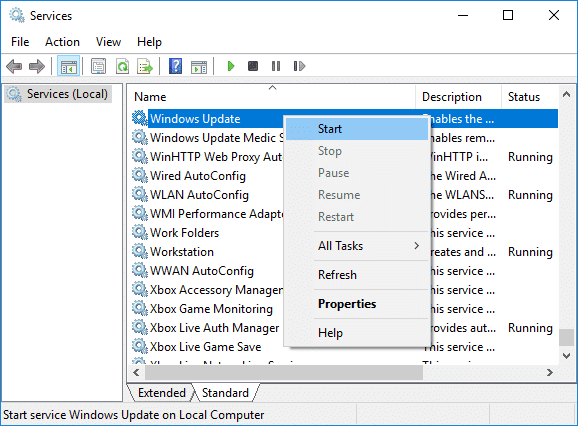
6.Versuchen Sie jetzt, die Windows - Updates herunterzuladen, und dieses Mal wird es ohne Probleme funktionieren.
So benennen Sie den SoftwareDistribution-Ordner um(How to Rename SoftwareDistribution folder)
Wenn Sie sich Sorgen über das Löschen des SoftwareDistribution - Ordners machen, können Sie ihn einfach umbenennen und Windows erstellt automatisch einen neuen SoftwareDistribution -Ordner, um die (SoftwareDistribution)Windows - Updates herunterzuladen .
1.Drücken Sie Windows Key + X und wählen Sie dann Eingabeaufforderung (Admin).(Command Prompt (Admin).)

2. Geben Sie nun die folgenden Befehle ein, um Windows Update Services zu stoppen, und drücken Sie nach jedem Befehl die Eingabetaste :(Enter)
net stop wuauserv
net stop cryptSvc
net stop bits
net stop msiserver

3. Geben Sie als Nächstes den folgenden Befehl ein, um den SoftwareDistribution-Ordner(SoftwareDistribution Folder) umzubenennen, und drücken Sie dann die Eingabetaste(Enter) :
ren C:\Windows\SoftwareDistribution SoftwareDistribution.old
ren C:\Windows\System32\catroot2 catroot2.old

4. Geben Sie schließlich den folgenden Befehl ein, um Windows Update Services zu starten, und drücken Sie nach jedem Befehl die Eingabetaste :(Enter)
net start wuauserv
net start cryptSvc
net start bits
net start msiserver

Nachdem Sie diese Schritte ausgeführt haben, erstellt Windows 10 automatisch einen Ordner und lädt die erforderlichen Elemente zum Ausführen von Windows Update -Diensten herunter.
Wenn der obige Schritt nicht funktioniert, können Sie Windows 10 im abgesicherten Modus starten(boot Windows 10 into Safe Mode) und den Ordner SoftwareDistribution in (SoftwareDistribution)SoftwareDistribution.old umbenennen .
Hinweis:(Note:) Das einzige, was Sie beim Löschen dieses Ordners verlieren können, sind die historischen Informationen. In diesem Ordner werden auch die Windows Update- Verlaufsinformationen gespeichert. Wenn Sie also den Ordner löschen, werden die Windows Update -Verlaufsdaten von Ihrem Gerät gelöscht. Darüber hinaus wird der Windows Update - Vorgang länger dauern als früher, da WUAgent die Datastore-Informationen überprüft und erstellt(WUAgent will check and create the Datastore information) .
Insgesamt ist mit dem Verfahren kein Problem verbunden. Es ist ein geringer Preis, den Sie bezahlen müssen, um Ihr Gerät mit den neuesten Windows-Updates zu aktualisieren . Wann immer Sie (Whenever)Windows Update- Probleme bemerken , wie z . B. fehlende Windows(Windows Updates) Update- Dateien, die nicht ordnungsgemäß aktualisiert werden, können Sie sich für diese Methode entscheiden, um den Windows Update- Prozess wiederherzustellen.
Empfohlen:(Recommended:)
- Entfernen Sie das aktivierte Windows-Wasserzeichen von Windows 10(Remove Activate Windows Watermark from Windows 10)
- So beheben Sie Bluetooth-Probleme in Windows 10(How to Fix Bluetooth problems in Windows 10)
- Aktivieren Sie Flash für bestimmte Websites in Chrome
- So laden Sie Apps unter Windows 10 von der Seite(How to Sideload Apps on Windows 10)
Ich hoffe, die obigen Schritte waren hilfreich und jetzt können Sie den SoftwareDistribution-Ordner unter Windows 10(Delete SoftwareDistribution folder on Windows 10,) einfach löschen, aber wenn Sie noch Fragen zu diesem Tutorial haben, können Sie diese gerne im Kommentarbereich stellen.
Related posts
Fix Temporäre Dateien in Windows 10 können nicht gelöscht werden
Benennen Sie den Benutzerprofilordner in Windows 10 um
Konflikte beim Zusammenführen von Ordnern in Windows 10 anzeigen oder ausblenden
So löschen Sie Win-Setup-Dateien in Windows 10 [GUIDE]
Zurücksetzen der Ordneransichtseinstellungen auf Standard in Windows 10
Ändern Sie die Standardordneransicht der Suchergebnisse unter Windows 10
So ändern Sie ein Ordnerbild in Windows 10
So deaktivieren Sie die Windows 10-Firewall
So aktivieren Sie Active Directory in Windows 10
So deaktivieren Sie klebrige Ecken in Windows 10
So ändern Sie die Bildschirmhelligkeit in Windows 10
Mauszeiger verzögert in Windows 10 [GELÖST]
3 Möglichkeiten zum Hinzufügen von Albumcover zu MP3 in Windows 10
Greifen Sie unter Windows 10 schnell auf den Steam-Screenshot-Ordner zu
Fügen Sie im Kontextmenü von Windows 10 „In Ordner kopieren“ und „In Ordner verschieben“ hinzu
Deaktivieren Sie die Pinch-Zoom-Funktion in Windows 10
So erzwingen Sie das Löschen einer Datei in Windows 10
So öffnen Sie Ordneroptionen in Windows 10
So verschlüsseln Sie einen Ordner in Windows 10
So erzwingen Sie das Löschen einer Datei oder eines Ordners in Windows
